Att rensa bort kontakter från din iPhone är en smidig process med flera tillvägagångssätt. Denna guide visar hur du raderar enstaka kontakter, flera på en gång eller till och med samtliga dina kontakter.
Oavsett om det är dags för en digital storstädning eller om du bara inte behöver vissa kontakter längre, så förklarar vi här hur du går tillväga för att ta bort dem från din iPhone.
Radera en enskild kontakt
Börja med att öppna appen Kontakter och navigera till den kontakt du vill ta bort.
Tryck på ”Redigera” och sedan ”Radera kontakt”.
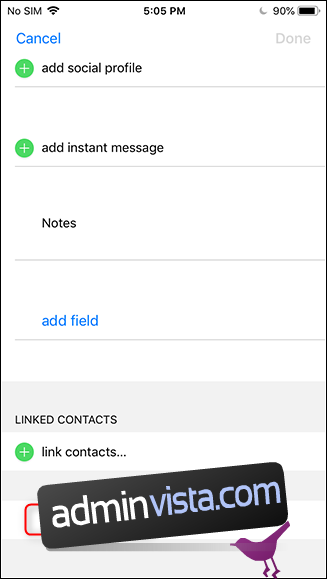
Bekräfta raderingen genom att trycka på ”Radera kontakt” igen.
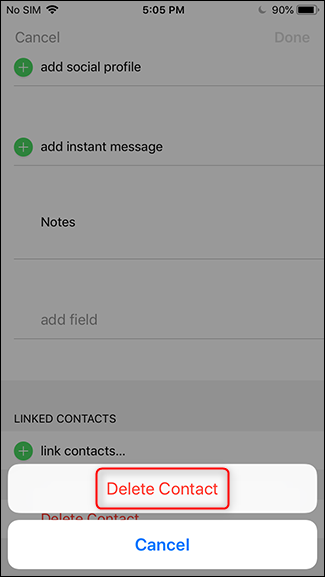
Radera alla kontakter från en specifik källa
iPhones kan samla kontakter från olika källor, exempelvis e-postkonton som Gmail, Outlook eller Yahoo Mail. Detta gör det enkelt att hantera kontakter. Om du tar bort en kontakt från ett länkat konto, eller direkt från din iPhone som beskrivits ovan, tas den bort från båda platserna. För att radera alla kontakter från en specifik källa kan du antingen ta bort hela kontot eller bara inaktivera synkroniseringen av kontakter från den källan.
Du hittar de länkade källorna genom att gå till Inställningar > Lösenord och konton.
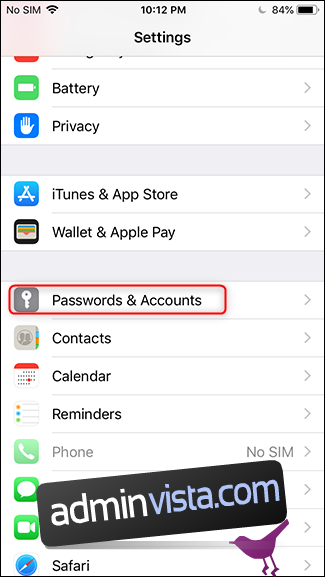
De konton som synkroniserar kontakter har texten ”Kontakter” listad under sig.
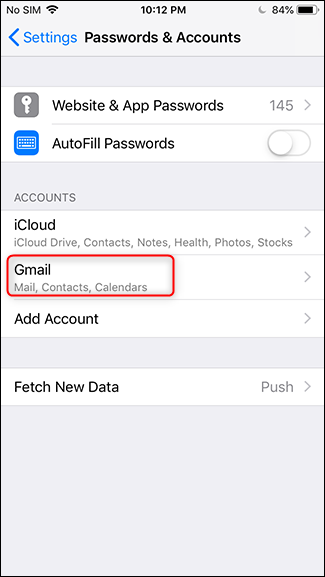
Klicka på det konto vars kontakter du vill radera. Där kan du inaktivera synkroniseringen genom att stänga av knappen vid ”Kontakter” och sedan välja ”Radera från min iPhone”.
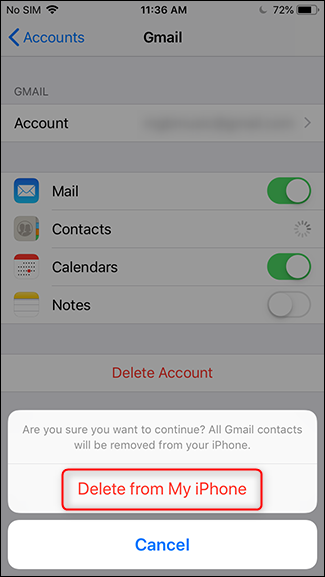
Alternativt kan du radera hela kontot (inklusive e-post, kontakter, kalendrar och anteckningar) genom att trycka på ”Ta bort konto” > ”Radera från min iPhone”.
Radera ett urval av kontakter
Här blir det lite mer invecklat. Det finns ingen inbyggd funktion för att radera flera kontakter samtidigt på en iPhone, om du inte vill radera alla. Det finns dock en lösning. Du kan radera de önskade kontakterna från den ursprungliga källan, och dessa ändringar kommer sedan att synkroniseras till din iPhone. Beroende på var dina kontakter finns lagrade, skiljer sig processen åt. Se leverantörens dokumentation för instruktioner (exempelvis Gmail, Outlook, Yahoo Mail).
Men vad händer om kontakterna är sparade direkt på din iPhone och inte i ett konto? Då finns det en annan lösning. Besök icloud.com och logga in med dina iCloud-uppgifter.
Välj ”Kontakter”.
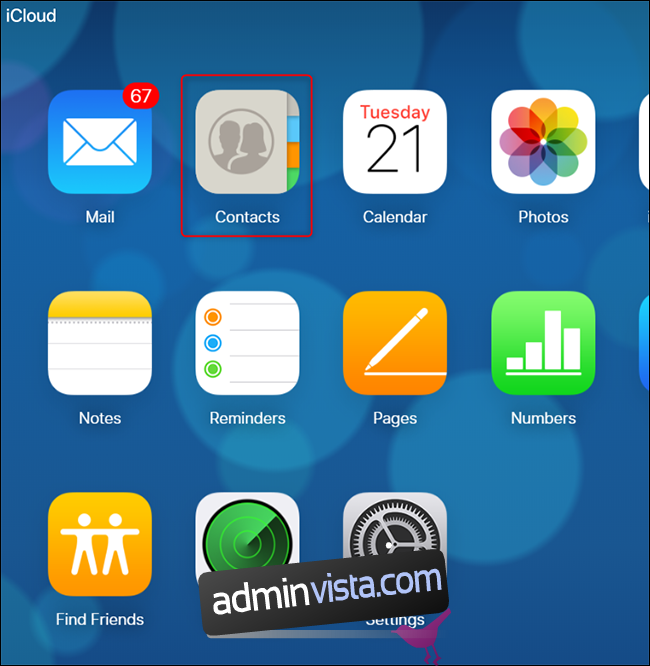
Markera de kontakter du vill radera genom att Ctrl+klicka på dem.
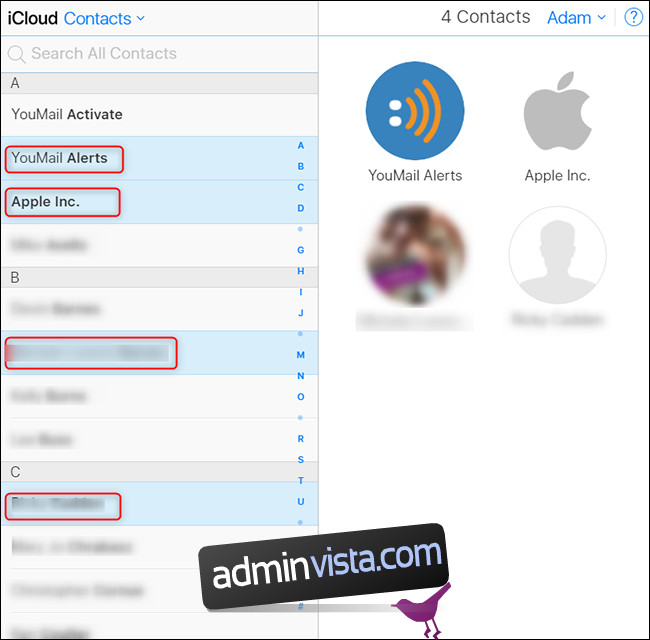
Tryck på Delete-tangenten och bekräfta genom att klicka på ”Radera” i dialogrutan som visas.
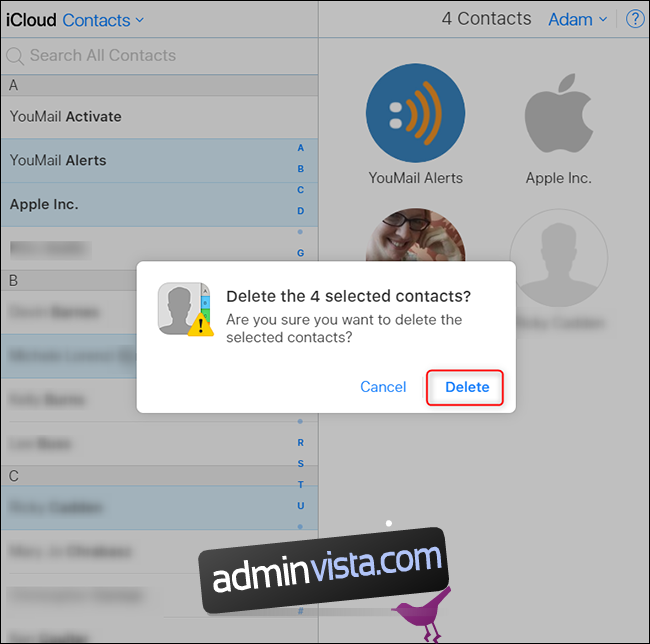
När du har genomfört ändringarna, synkroniseras de automatiskt med din iPhone.